Как сделать группу в ок закрытой. Оформление и настройка группы в одноклассниках для продаж. Удалить человека из сообщества
Если вы зарегистрированы в данной социальной сети относительно давно, и заглянув в список групп на своей страничке, задались вопросом: как бы его почистить, то сделать это совсем не сложно. Удалить можно как те, которые больше не интересны, так и те, в которых перестали выкладывать новую информацию. Если же сами когда то создали и пытались самостоятельно раскрутить сообщество, но что-то не задалось – то также можете ее удалить.
Как закрыть созданную группу
Если создавали собственную группу в Одноклассниках, но теперь она для вас не актуальна и никто ее не поддерживает, тогда имеет смысл ее удалить. Зайдите на свою страничку в социальной сети и в меню под именем кликните по кнопочке «Группы».

В меню под главным фото сообщества нажмите на кнопочку «Другие действия» и выберите «Удалить».

Откроется небольшое окошко, в котором нужно подтвердить удаление.

Если хотите удалить свою группу в Одноклассниках, но при этом в ней достаточно много участников, пользователи добавляют туда записи, поддерживают обсуждения, то можно просто назначить другого человека модератором, чтобы он ее поддерживал.
Для этого под главным фото нажмите на кнопочку «Настройки». Затем перейдите на вкладку «Администрация». Там увидите строку «Добавить модераторов», кликните по ней.

Откроется список участников, найдите в нем нужного человека, наведите на него курсор и выберите пункт «Назначить модератором».

Если же все-таки решили удалить созданное сообщество в Одноклассниках, то учтите, что будут удалены все фотографии, обсуждения, темы, записи, комментарии и прочее. Также, после удаления восстановить ее уже не получится.
Как удалить чужую группу
Если просто не нравится определенное сообщество в Одноклассниках, при этом вы не являетесь ее администратором, то удалить ее не сможете. Но если в нем выкладываются неприличные записи, пропагандируется насилие, то можно на нее пожаловаться.
Для этого откройте страницу группы и под главным фото кликните по кнопочке «Пожаловаться».


Как в Одноклассниках выйти из группы
Если в вашем профиле их очень много, вступали туда давно, и сейчас думаете, как бы их удалить, тогда прочтите статью: . Думаю, там найдете ответ на свой вопрос.
Ну а если вкратце. То зайдите на страничку той, из которой хотите выйти. Под главным фото увидите кнопочку «В группе», наведите на нее курсор и нажмите «Выйти».

Как удалить все группы сразу
Тем пользователям, которые хотят полностью очистить данный список на своей страничке, могу сказать, что не получится удалить из него все сразу – на данный момент, такая функция разработчиками не предусмотрена.
Поэтому, придется удалять каждую по отдельности. Наберитесь терпения и вперед. Если много сообществ, растяните данную процедуру на несколько дней.
Надеюсь, статья помогла, и вы без проблем удалили свою группу в Одноклассниках или покинули ту, которая больше не интересна.
Приветствую вас, уважаемые читатели моего блога! Как вы уже догадались из названия, речь пойдет об одной из известных социальных сетей. В сегодняшней статье мы рассмотрим вопрос — как создать группу в Одноклассниках . Точнее, мы посмотрим это дело на примере создания группы, а также я озвучу несколько ключевых советов по ее правильной раскрутке.
Честно говоря, раньше я не особо обращал внимание на различные соц. сети — такие как «Вконтакте», «Фейсбук» или же сами «Одноклассники» . Поэтому я и не стремился к их возможностям для развития своего блога, хотя конечно была мысль о том, что за счет них можно получить большое количество трафика.
Однако теперь, я решил воспользоваться «Одноклассниками» и изучив данный вопрос могу с легкостью рассказать вам об этом. Конечно можно предположить что «Одноклассники» сильно уступают по количеству посещений тому же «Контакту» , но это не так и грамотное продвижение, может всегда привлечь внимание пользователей, а так же на группе можно хорошо заработать.
Итак друзья, приступим!
Как создать группу в Одноклассниках?

«Одноклассники» — пожалуй одна из самых известных социальных сетей, которая строиться на взаимоотношениях между людьми. Точнее говоря, этот сервис служит для поиска бывших одноклассников, однокурсников и просто знакомых людей — для общения с ними.
К тому же «Одноклассники» предоставляют специальные сервисы — для прослушивания музыки, просмотра фото и видео, а также написания своих комментариев.
На сегодняшний день, «Одноклассники» насчитывают свыше 40 миллионов посещений в день, количество же аккаунтов превышает 200 миллионов . Вообщем я уверен что вы знаете это и без меня, так как наверняка среди моих читателей есть посетители этой соц. сети.
Так вот, давайте теперь перейдем непосредственно к нашей теме. Предположим что у вас есть аккаунт. Так зачем же вам создавать группу, если итак можно контактировать с другими людьми? Тут дело совершенно в другом...
Предположим такую ситуацию. Вы создали и выпустили какой-нибудь бесплатный видеокурс на тему «Как создать свой блог на WordPress» . А как его продвигать, если кроме вас о нем никто не знает? Естественно в таких случаях, вашему «продукту» нужна раскрутка. Можно конечно вступать в сторонние группы, занимаясь продвижения там.
Но этот способ не очень удобен, так как скорее всего, ваши сообщения постепенно затеряются среди чужих. Поэтому лучше всего, для этого подойдет следующая стратегия - собрать в одном месте людей и предложить им свои услуги. Вот именно для этого и создаются группы в соц. сетях — для объединения нескольких людей по интересам.
А теперь, давайте рассмотрим подробный план создания группы. Сперва заходим в свой аккаунт в «Одноклассниках» . Если его нет — создайте, регистрация отнимает совсем немного времени. Здесь все предельно просто — регистрируетесь, указываете свои данные. Все легко и на русском языке.
После регистрации залейте свои фотографии, заполните данные о себе, а также добавьте нескольких друзей к себе в контакты. Если вы будете выглядеть как обычный пользователь — то доверия к вам будет только больше.
Далее нажмите на вкладку «Группы» и вы увидите как откроется новое окно, где есть все группы которые имеются в соц. сети. Ну а для того чтобы создать свою — нажмите на ссылку в пустом окошке «Создать группу» .

В появившемся окне, нужно указать к какому типу будет принадлежать ваша будущая группа. Тут у нас есть два различных варианта, а именно — обычная группа по интересам или группа связанная с бизнесом.
Когда вы создаете группу «По интересам» , нужно выбрать еще один параметр. Если вы хотите, чтобы люди добавлялись в группу только с разрешения администратора - нажимаете на кружочек рядом с фразой «Закрытая группа» . Если же вы хотите создать группу, в которую может присоединиться любой желающий этой социальной сети, тогда нажимаете на кружочек «Открытая группа» .
Если вы выберите «Для бизнеса» , то появиться еще одна вкладка «Категория» , которую нужно обязательно указать. Если вы захотите чтобы в группе были ваши контакты обязательно нажмите на «Контактная информация» с опциями — «Город», «Адрес»,"Телефон" и «Веб-сайт». После чего заполните их.
Но давайте в качестве примера, рассмотрим такую ситуацию — я хочу создать группу, где будут собираться блоггеры и обсуждать различные проблемы связанные с эти делом. Для того чтобы создать такое сообщество, я выбираю тип создания группы — по интересам. Выбираем слева пустое окошко со ссылкой -«по интересам» и нажимаем на него.

Теперь переходим к следующему шагу. Здесь нам предстоит настроить нашу группы, а именно выбрать следующие параметры:
1. «Название» — придумайте запоминающиеся название вашей группы, подходящее ей по содержания.
2. «Описание» — Кратко опишите ваше сообщество, т.е. кратко выполните его презентацию (около 200 символов). Здесь даже можно вставлять ссылки на сторонние ресурсы, так что разместите здесь связанный с группой блог или сайт. Я поставил в описание свой блог. Причем заметьте — внешняя ссылка начинается без указания протокола.
3. «Тип деятельности» — Укажите чем будет заниматься ваша группа. Я выберу категорию — «Компьютер и интернет» .
4. «Открытая группа — Закрытая группа» Выберите тип группы — открытая или закрытая. Если говорить точнее то группы в Одноклассниках, как и во всех соц. сетях делятся на два типа — открытые и закрытые. В открытые вы можете вступить без проблем, всего лишь одним нажатием кнопки — «Присоединиться к группе» . В закрытую же группу, просто так попасть нельзя — нужно отправить запрос ее модератору и подождать когда он обработает заявку. Если модератор одобрит ее, то в верхней части вашего аккаунта, во вкладке «Оповещения», появиться приглашение. Таким образом вы сможете вступить в любое понравившееся сообщество, а также выполнить поиск нужной группы.
5. «Выбрать обложку» — выполните загрузку логотипа вашей группы, кликнув по ссылке в окошке.
После завершения настроек, кликните по кнопке «Создать» . После этого согласитесь с правилами создания групп. И все - наша группа уже создана!
Теперь после завершения этого шага, давайте приступим к ее оформлению. Вот как к примеру может выглядеть сообщество:

После создания группы её отдельные фрагменты оформления можно изменить. Ну а вам первым делом, я посоветую выполнить переход во вкладку «Изменить настройки», где необходимо выполнить настройку вашей «свежеиспеченной» группы. В появившемся окне, выберите тематику сообщества, а также ключевые слова — по которым пользователи будут находить вашу группу. Советую прописать всего лишь несколько главных слов, которые можно увидеть на моем примере:
Так же здесь можно поменять и другие настройки которые были введены ранее — «Название и описание группы» , «Тип группы» - в общем все то, что вы увидели на моем примере. В принципе, там нет ничего сложного и любой пользователь разберется — что к чему.
После настройки группы, по умолчанию ее администратором будете вы. Вы сможете удалять любые сообщения, темы и ненужных участников.
И вот теперь, когда ваша группа создана, можно смело перейти к следующему шагу — раскрутка группы .
Как раскрутить группу в одноклассниках?

После создания группы, у вас естественно будет только одна цель — это привлечь как можно больше внимания пользователей. Но в первую очередь нужно будет озаботиться поиском контента.
Для начала, разместите в своем сообществе множество интересных материалов, которые смогут заинтересовать людей. Конечно, они должны соответствовать теме и быть достаточно уникальными. Помимо этого, разрешите участникам группы вступать в обсуждения, выкладывать материалы и создавать собственные темы. Это придаст сообществу «жизнь». Ведь все понимают, что главное в соц. сетях это общение между пользователями.
Теперь перейдем к главному вопросу — как раскрутить группу в «Одноклассниках».
Когда группа будет готова, можно начать привлекать посетителей. Главное не прогадать с людьми, ведь тематика сообщества должна быть им интересной. Но это я думаю и так всем понятно.
Для начала, начнем с простого и бесплатного способа раскрутки, к которому прибегают большинство посетителей этой соц. сети.
В первую очередь начните с рассылки приглашений всем заинтересованным людям, которые есть у вас в друзьях. Будет здорово, если среди них есть такие же блоггеры (к сожалению, у меня таких пока очень мало). Для этого кликаем по ссылке расположенной в меню — «Пригласить в группу» , а затем просто отмечаем нужных людей, которым будет отправлено приглашение. Теперь жмем «Пригласить» и вы автоматически пошлете им приглашение.

Возможно ваши друзья откликнуться на просьбу и перейдут в сообщество. Однако и так понятно что наши друзья «не бесконечные» и скоро продвижение встанет в тупик. Можно поступить по другому и завести новых друзей, а потом заново разослать им приглашения. Еще можно вступать в похожие группы и отправлять каждому ее участнику индивидуальное приглашение. И хотя процесс довольно долгий и трудный, но рано или поздно вы достигните своего результата.

Однако учтите следующий факт — «Одноклассники» не любят слишком активное продвижение и система может засчитать ваши действия по рассылке как спам . Из-за этого вы можете столкнуться с таким сообщением:
Вы слишком часто приглашаете людей в группы. Пожалуйста попробуйте позже.
Помимо этого, некоторые пользователи могут занести вас в черный список, так что не переусердствуйте с рассылкой сообщений. Используйте эту возможность, для приглашения только заинтересованных людей.
Я описал бесплатные и простые способы продвижения. Но помимо этого существуют и платные услуги по раскрутке. Ведь в «Одноклассниках» появилось множество сообществ которые готовы платить за свое продвижение немалые средства. Все это привело к появлению сторонних сервисов, предоставляющих такие услуги.
Обычно они предлагают, создание и продвижение рекламных компаний, касающихся вашей группы, а также различные «приемы» позволяющие вызвать интерес к вашему сообществу. Кроме того существует возможность нанять администратора, который будет заниматься размещение контента на странице, а также отвечать на вопросы пользователей. Однако чаще всего, для раскрутки используют сторонних людей — которые за определенную сумму вступают в вашу группу, тем самым увеличивая ее численность.
Но так или иначе, как следуют раскрутив свою группу — вы сможете с легкостью добиться самых разных результатов . Кто-то сможет продвинуть в массы продукт, кто-то увеличит поток посетителей на свой ресурс. Тут уж решать вам.
Друзья, если информации представленной в данной статье вам не достаточно и вы хотите узнать больше о создании и раскрутке групп в одноклассниках , то предлагаю вам мой бесплатный видеокурс, который называется « ». Курс можно скачать, просто кликнув по картинке ниже.:-)
На этой позитивной ноте, я думаю можно закончить. Как видим ничего сложного в нашей теме нет и практически любой пользователь, сможет привлечь внимание к своей группе. Попробуйте и вы! Уверен, что лично мне создание группы, даст возможность привлечь дополнительных гостей на свой блог, к тому же таким образом можно пополнить списки своих контактов интересными людьми благодаря знакомству в "Одноклассниках".
Подводя итоги, можно сказать — вы узнали об основных ключевых аспектах создания и продвижения группы в одноклассниках, а я в свою очередь надеюсь — что помог многим новичкам, осмотреться в этом непростом мире социальных сетей.
Уже давно социальные сети используются участниками не только для того чтобы поговорить со своими друзьями, коллегами или родственниками. Многие сайты, интернет магазины, компании в оффлайне и просто индивидуальные предприниматели понимают, что через социальные сети можно привлечь потенциальных клиентов для продажи товаров или услуг. Поэтому обойти тему, как создать группу в одноклассниках я просто не смог.
Если у вас есть, какое-то хобби, то это также может послужить созданию группы в социальной сети. Там вы можете обмениваться опытом и общаться со своими соратниками.
Прежде чем узнать, как создать группу в одноклассниках, вам нужно решить, с какой целью вы хотите это сделать. Также нужно придумать интересное и понятное название сообществу, информацию какого плана вы собираетесь выкладывать, ну, и кого вы планируете приглашать в свою группу. Ведь если просто создать группу, то это не значит, что люди будут искать вас сами в этой социальной сети.
В этой статье мы с вами поговорим об одной из самой популярной сети Одноклассниках. Если вам надо создать группу для более продвинутой аудитории, то обязательно создайте группу в контакте. Об этом я уже писал на своем блоге в статье: « ».
Создание группы
Для начала, надо зайти на свою страницу в одноклассниках. Наведите курсор мышки на горизонтальную строку справа от своей фотографии на пункт «Группы», нажимаете на него.

Перед вами появится пункт «Создать группу», нажимаете на него.

Далее вам нужно выбрать тип группы, в открывшимся окне есть два пункта: «По интересам» и «Для бизнеса» — выбираете нужный вам и щелкаете по нему левой кнопкой мышки. Я буду описывать дальнейшие действия, выбрав «по интересам». Но все аналогично, если вы выберите «для бизнеса».

Заполните пункты «Название» и «Описание». Название должно отражать, о чем будет группа. Опишите в нескольких предложений, какую группу вы хотите создать.
Ниже нужно выбрать пункт «Тип деятельности».
Если вы создаете группу «Для бизнеса», у вас будет еще одна графа «Категория», которую также указываете. Также есть пункт «Контактная информация» с параметрами «Город», «Адрес», «Телефон», «Веб-сайт» — если хотите, чтобы в группе были прописаны ваши контакты, нажимаете на эту строчку («Контактная информация») и заполняете нужные поля.
Когда вы создаете группу «По интересам», нужно выбрать еще один параметр. Если вы хотите, чтобы люди добавлялись в группу только с разрешения администратора — нажимаете на кружочек рядом с фразой «Закрытая группа». Если же вы хотите создать группу, в которую может присоединиться любой желающий этой социальной сети, тогда нажимаете на кружочек «Открытая группа».
Теперь осталось выбрать картинку. В том же окне, в правом верхнем углу есть квадрат с подписью «выбрать обложку». Вам откроется окно, в котором находите нужную картинку, нажимаете на нее, далее внизу этого же окна нажимаете на кнопку «Открыть». Если фотография не загружается, значит у нее большой размер – такую фотографию нужно уменьшить.
После всех этих действий, теперь можете нажать «Создать». Вот так получилось у меня:

Как сделать группу в одноклассниках я вам рассказал, но есть еще несколько нюансов.
Группа без участников — не группа, думаю, вы со мной согласны. Наверное, у вас в контактах есть друзья, которым будет интересна ваша группа. Давайте их и пригласим. Под главной фотографией группы нажимаете на фразу «Пригласить в группу».

Под Именем и Фамилией друга нажимаете «Выбрать», можете отметить нескольких друзей. И не забудьте подтвердить выбор, нажав на кнопку «Пригласить» внизу страницы.

Если вы ошиблись с выбором друга, которого хотите пригласить в только что созданную группу, то можете отменить это действие. Наведите указатель мыши на выбранного друга и под его именем, вместо «выбран» измениться на «отменить» — нажимаем.
Под фотографией группы есть пункт «изменить настройки» — в нём вы можете откорректировать информацию вашей группы, а также указать то, что не было при создании группы. А именно ввести город.


Если вам мешает своя группа в одноклассниках, и вы не знаете, как удалить группу в одноклассниках, которую создал сам автор группы, тогда читайте эту пошаговую инструкцию. Мы разберём 2 случая, а именно когда вы состоите в какой-то группе или решили удалить свою.
Рано или поздно у большинства пользователей «одноклассников» появляется желание удалить ненужные, заброшенные, непопулярные, старые или так и не раскрученные группы.
Как выйти из группы в одноклассниках
Чтобы полностью удалить группу из «одноклассников», вы должны иметь статус администратора. Если же вам нужно удалить со своей страницы сообщество, администратором которого вы не являетесь и никогда не были им. Тогда вам нужно войти на свою страницу (ввести логин, пароль – стандартная схема авторизации). После открытия вашей страницы нужно войти в графу «Группы» нажатием левой кнопки мыши, кто подзабыл, где графа «Группы» — горизонтальная строка под вашей фамилией и именем, справа от фотографии.

Также можно зайти в саму группу и уже оттуда произвести выход из группы. Нажимаем на главное фото группы. После того, как зайдёте в эту группу — в левом верхнем углу находим список под главным фото сообщества, выбираем последний пункт «Выйти из группы» и нажимаем на него левой кнопкой мышки.

Появится сообщение, в котором нажимаем «Выйти».
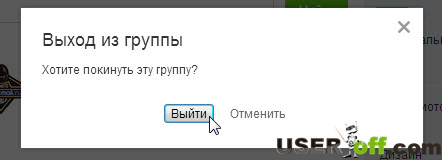
Все, больше вы не состоите в этом сообществе, группа не будет присутствовать на вашей странице, а вы не будете отображаться в списке её участников.
Удаление группы
Теперь более подробно опишу процедуру, как удалить группу в одноклассниках.
Удалить группу может лишь администратор группы (человек, когда-то создавший эту группу).Прежде чем удалять группу из «одноклассников» подумайте, возможно, вы сможете передать управление группой одному из модераторов или участнику группы, который будет дальше её развивать. Администратор может назначить модератором любого участника группы или даже нескольких. Для этого, войдя в группу, нужно нажать графу «Участники».

Наведите курсор мыши на фотографию нужного человека, и в открывшимся списке выберите пункт «назначить модератором».

Нажимаем «Закрыть».

Теперь этот человек может следить за вашей группой.
Стоит заметить, что страничка сообщества удаляется навсегда и восстановить ее уже невозможно! Кроме того, автоматически удаляются все записи, темы, комментарии, ссылки, участники, фотоальбомы аудиозаписи и видеозаписи – все, что есть в группе. Кстати, в этом отличие от социальной сети в контакте: « ».
Хорошо подумайте, может ваша группа не так уж сильно мешает вам, а её участникам она может быть нужна, полезна и интересна. Если все же вы решили удалить созданную вами группу, нужно войти в группу и в открывшейся странице найдите список параметров под аватаркой (главной фотографией группы). Нажмите на последний пункт списка «Удалить группу».

После этого появится сообщение: «Удалить группу со всеми темами, новостями и фотоальбомами», ниже нажимаете на кнопку «Удалить».

Все, теперь группа удалена.
Как удалить не свою группу
Если вы нашли группу, которая противоречит правилам социальной сети одноклассники, то можно настучать , ой пожаловаться на неё.
Для этого заходим в эту группу, и слева под фотографией, нажимаем «пожаловаться».


Естественно, просто так писать нет смысла. Но если в группе размещены фотографии эротического содержания, то модераторы социальной сети одноклассники могут закрыть эту группу.
Инструкция
Войдите на сайт "Одноклассники" под своей учетной записью или под учетной записью, от имени которой собираетесь создать группу. В дальнейшем эта учетная запись станет администратором данной группы. В меню справа от фотографии кликните пункт "Группы"
На открывшейся странице в левой колонке найдите кнопку "Создать группу или мероприятие" сразу под вашим аватаром и именем. Кликните на кнопку чтобы начать создание группы.

Выберите тип группы, которую создаете. Выбирайте "По интересам" - если ваша группа создается для общения посетителей по интересам, обмена информацией и так далее. "Для бизнеса" - выбирайте этот вариант, если ваша группа будет связана с вашим бизнесом, т.е. вы предполагаете привлекать клиентов с ее помощью. "Мероприятие" - подойдет для размещения информации о предстоящем мероприятии, например концерте или дне рождения, которые вы устраиваете.

Заполните небольшую форму описание группы. Название группы - введите осмысленное понятное название группы. 2-3 слова вполне достаточно. Описание - введите расширенное описание группы, расскажите подробнее на какие темы вы собираетесь общаться в данной группе. Тематика - выберите тематику группы для каталога групп социальной сети "Одноклассники". Кликните ссылку "Выбрать обложку" и загрузите небольшое, но информативное изображение, которое будет отражать суть вашей группы. Выберите открытая группа, если хотите чтобы все желающие могли в нее вступить без вашего согласия. Выберите , если вы хотите ограничить круг участников группы. Когда все поля заполнены нажмите кнопку создать.

Поздравляем! Ваша группа создана, вы можете приглашать в нее друзей, добавлять сообщения и фотографии. Для того чтобы пригласить друзей, кликните по ссылке "Пригласить друзей" под аватаркой группы.

В открывшемся окне выберите нужных друзей и нажмите кнопку "Пригласить". Ваши друзья получат приглашения в группу, и если им понравится группа, то они в нее вступят.

Как администратор группы вы можете создавать сообщения от . Такие сообщения увидят все участники в ленте событий. Чтобы написать сообщение от имени группы, кликните мышкой в поле "Создать новую тему". Затем в открывшемся кликните по иконке с вашей аватаркой в нижнем левом углу и выберите группу.

Теперь вы можете создавать сообщение, написать текст, прикрепить фотографию, музыку или опрос. После того как вы нажмете кнопку "Поделится", сообщение будет опубликовано и все участники группы увидят его в ленте новостей на сайте "Одноклассники".

Обратите внимание
"Одноклассники" придерживаются строгих правил в отношении создания групп. Не создавайте группы на запрещенные тематики, не применяйте для раскрутки групп запрещенные методы, такие как спам.
Полезный совет
Чтобы привлечь как можно больше участников в группу, старайтесь размещать интересное содержимое в темах группы. Такими постами люди будут делиться, привлекая новых участников. Старайтесь делать публикации регулярно, чтобы участники не теряли интерес. Втягивайте участников в обсуждения или голосования. Проводите конкурсы.
Совет 2: Как посмотреть закрытый профиль в "Одноклассниках"
В социальной сети "Одноклассники" можно общаться с друзьями, выкладывать фото и видео, делиться своими мыслями и идеями. Со временем, если не установить в настройках приватности запрет на индексацию, то даже поисковые сети будут отображать информацию о странице. Если такая популярность человеку не нужна, то он может закрыть свой профиль. Просмотреть в таком аккаунте можно только фото на главной странице в уменьшенном варианте и последний статус. Но иногда вам очень хочется зайти на скрытую страницу в "Одноклассниках".

Инструкция
Если вы хотите получить какую-либо информацию о человеке так, чтобы он об этом не узнал, вы можете обратиться к социальной сети. Но если, отыскав нужную страницу, вы понимаете что не можете посмотреть в "Одноклассниках", надежды на успех тают на глазах. Вам будут недоступны ни фото, ни список друзей и групп, даже сообщение вы не обладателю скрытой страницы. Да и в поиске по сайту закрытый профиль может не отображаться.
Раньше продвинутые пользователи находили так называемые дыры в устройстве сайтов социальных сетей, благодаря которым можно было увидеть недоступные данные. Однако и разработчики социальных сетей становились от этого все опытнее, лазейки. В настоящее время нет ни одного эффективного программного способа просмотреть закрытый профиль в "Одноклассниках".
Единственный вариант зайти на такую страницу - добавиться в друзья.
Если вы не хотите, чтобы человек знал, кто именно выясняет информацию о нем, а также если вы не уверены в том, что вас добавят, вы можете создать дополнительный аккаунт в "Одноклассниках" с вымышленным именем. Еще лучше, если вы сделаете страничку с именем знакомого разыскиваемому человека (например, одноклассника), так вероятности, что вы подружитесь, будет гораздо больше.
Когда ваша новая страница будет заполнена минимально необходимой информацией, вы сможете отправить предложение о дружбе, а после подтверждения заявки получится посмотреть закрытый профиль в "Одноклассниках".
Видео по теме



















